关闭YouTube缩略图自动播放预览功能
根据您提出的问题,YouTube的缩略图预览功能在用户滚动浏览时会自动播放视频,这个功能有利有弊。它允许用户在将鼠标悬停在缩略图上时快速预览视频内容。然而,并非所有用户都喜欢在浏览信息流时看到动态的视频。尤其是在移动设备上,当浏览视频且缩略图预览自动播放时,情况可能会更加令人不悦,甚至可能启用音频。因此,如果您希望在滚动浏览时阻止YouTube视频自动播放,以下是禁用YouTube缩略图预览的方法。
2022年关闭YouTube缩略图预览
在Android和iOS设备上关闭YouTube缩略图预览
1. 在您的移动设备上启动YouTube应用,然后点击位于右上角的个人资料图标。 接着,选择“设置”以进入YouTube设置界面。

2. 在设置中,点击“常规”,然后选择“在动态中播放”,这样可以控制YouTube主页信息流中的自动播放行为。
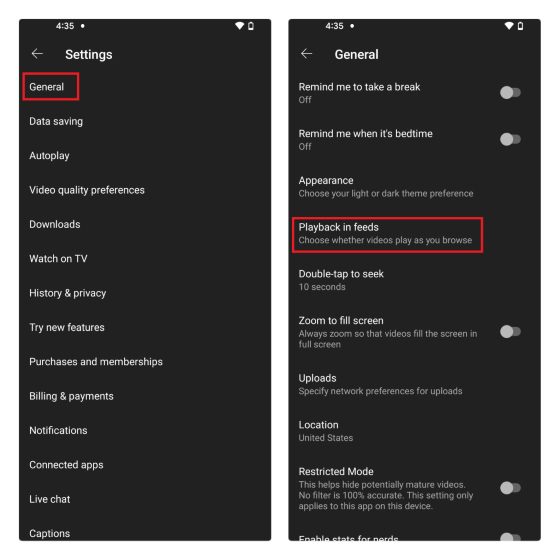
3. 在弹出的窗口中,选择“关闭”以禁用信息流中的自动播放。完成这些操作后,当您滚动浏览信息流时,视频缩略图将不再自动播放。
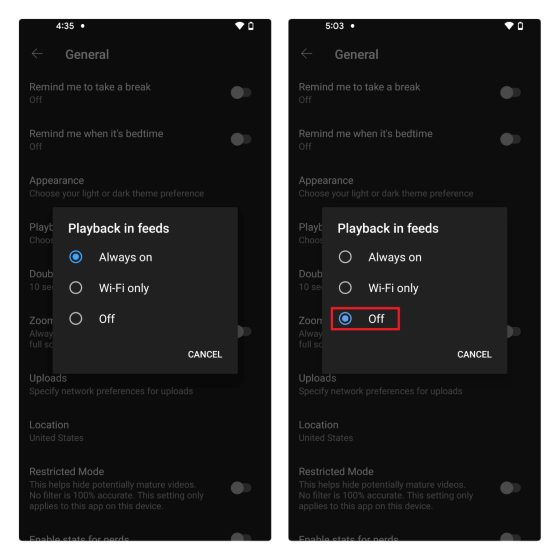
在YouTube网站上禁用缩略图自动播放预览
1. 打开YouTube网站并点击右上角的个人资料图片。在弹出的菜单中,选择“设置”。
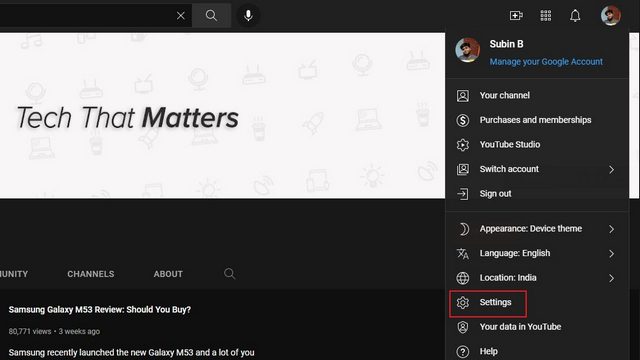
2. 现在,从左侧的边栏切换到“播放和性能”设置部分。
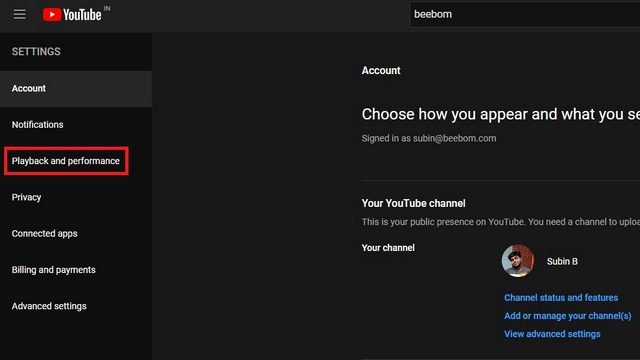
3. 在这个部分,找到“内联播放”选项,并禁用它,这样当您将鼠标悬停在YouTube主页上的视频缩略图上时,视频将不再自动播放。
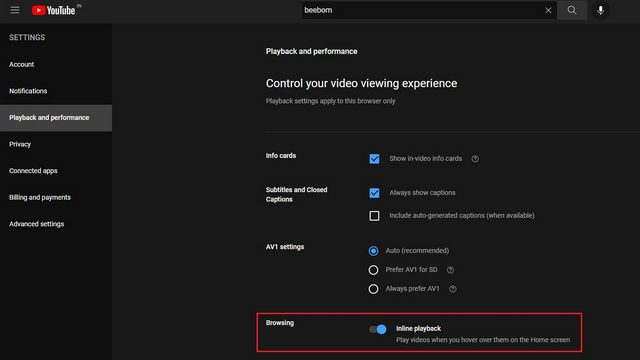
禁用YouTube上的自动播放视频预览
以上就是禁用YouTube自动播放功能的详细步骤。此外,如果您想删除您的YouTube观看历史记录,可以参考我们提供的相关文章链接。 更多关于YouTube的实用技巧,请不要忘记查看我们关于您应该知道的YouTube最佳技巧的文章。